Como ativar o som espacial no Windows 10 | Guia Prático
Saiba como ativar o som espacial no Windows 10 e transformar a experiência de assistir a filmes, jogar e ouvir música no PC ou notebook
O som espacial ou áudio 3D é uma tecnologia que busca oferecer experiência mais imersiva ao simular a sensação natural do som vindo de várias direções. No Windows 10, essa funcionalidade pode ser habilitada para melhorar a qualidade sonora de músicas, filmes e jogos, tornando o conteúdo muito mais envolvente. Se você quer saber como ativar o som espacial no Windows 10, siga este guia prático que o Canaltech preparou para você.
Antes de tudo, vale entender o que é o som espacial. Essa tecnologia utiliza algoritmos avançados para criar uma ambiente sonoro tridimensional, fazendo com que o som pareça vir de diferentes direções; dos lados, da frente, de trás e até de cima.
Isso é especialmente útil em jogos, onde a precisão sonora pode melhorar a jogabilidade, e em filmes, para um efeito mais cinematográfico.
Para ativar o som espacial no Windows 10, conhecido como Windows Sonic, siga o passo a passo a seguir.
Como ativar o som espacial no Windows 10
- Clique no botão Iniciar, selecione o ícone de engrenagem e clique em "Configurações";
- Clique em "Sistema";
- Clique em "Som";
- Role a tela até Configurações relacionadas e clique em "Painel de Controle de Som";
- Selecione o dispositivo de reprodução (caixa de som, alto-falante integrado ou fone de ouvido) e clique em "Propriedades";
- Selecione a aba Som espacial e selecione a opção "Windows Sonic para fones de ouvido" e clique em "Aplicar";
- Pronto, o áudio espacial está ativado!
Ativar o som espacial no Windows 10 é um processo simples que pode transformar significativamente sua experiência auditiva. Seja para assistir a um filme, jogar um game ou ouvir música, essa tecnologia proporciona uma imersão sonora que vale a pena explorar. Siga nosso guia prático e desfrute de um áudio tridimensional de alta qualidade no seu PC.
Para mais dicas e tutoriais sobre como melhorar sua experiência tecnológica, fique ligado no Canaltech!
Trending no Canaltech:
- Paralisação lunar acontece nesta sexta (21); entenda o que é
- The Electric State | Millie Bobby Brown estrela filme mais caro do cinema
- Lua Cheia de Morango acontece nesta sexta (21) após solstício
- Hands-on | Astro Bot tem muito charme e desafio
- Sol vai sofrer inversão magnética. O que acontecerá com a Terra?
- Mapa interativo mostra como será o clima da sua cidade em 60 anos
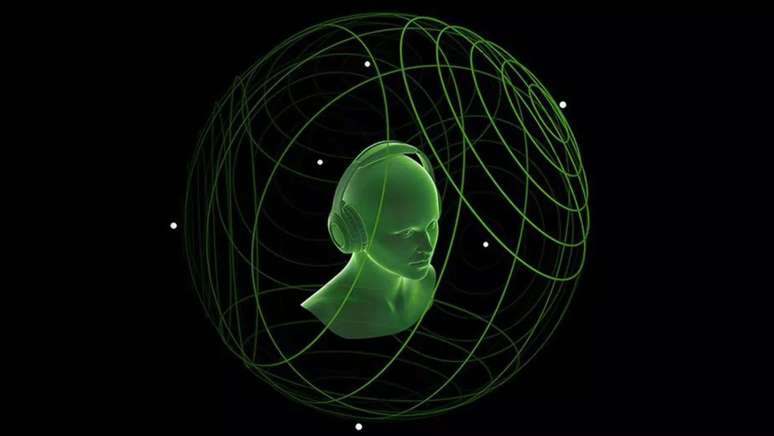



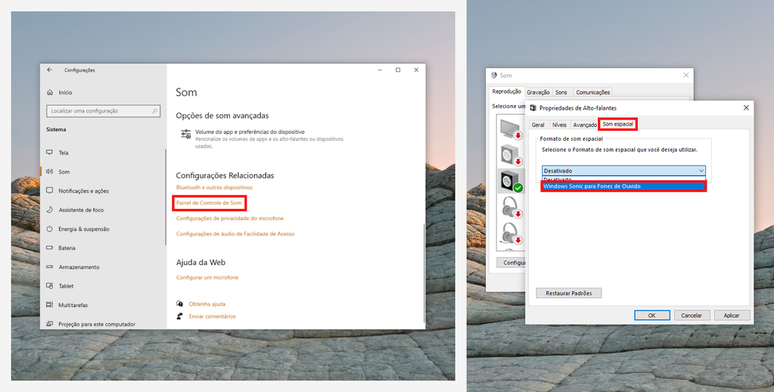
















_j87_2024-06-03-skscuprthz5g.png)